Az Nmap az egyik leghasznosabb hálózati felderítési eszköz, amelyet valaha is használ. Az Nmap lehetővé teszi bármilyen méretű hálózat felfedezését az alábbi információk meghatározása érdekében:
- Port részletei
- Gazda adatai
- Állapot
- Szolgáltatás
- eszközök
- Címek
- és még sok más
Az Nmap az egyik olyan alkalmazás, amelyet bármikor megnyitnia kell, amikor problémákat észlel a hálózatán, információt kell szereznie a házigazdákról, fel kell keresni egy IP-címet stb. Az Nmap rugalmas, erőteljes, az egész világon telepítve van (a 10 legfontosabb program a Freshmeat-en), könnyen használható, jól dokumentált, platformok közötti (Linux, OS X és Windows) és (ami a legjobb) INGYEN!
De az Nmap csak egy parancssori eszköz. A legtöbb felhasználó nem akarja majomkodni a parancssorral. Szerencsére rengeteg front-end eszköz található a parancssori ekvivalensek számára. Az Nmap használatához használhatja a Zenmap felhasználói barátot. És hogyan lehet gyorsan felgyorsulni a Zenmap segítségével? Könnyű ... elolvassa ezt az útmutatót arról, hogyan kell letapogatni a teljes LAN-ot, majd elolvassa az eredményeket.
Beszerzés és telepítés
A Zenmap telepítéséhez az Nmap-et együtt kell telepítenie. Ezt megteheti kétféle módon: a Synaptic segítségével (vagy a telepítő eszköz másik GUI kezelőfelületével), vagy a parancssorból. A Szoftver hozzáadása / eltávolítása eszközzel történő telepítéshez kövesse az alábbi lépéseket:
- Nyissa meg a Szoftver hozzáadása / eltávolítása segédprogramot.
- Nmap keresése.
- Jelölje meg a Nmap telepítést.
- Zenmap keresése.
- Mark Zenmap a telepítéshez.
- A telepítéshez kattintson az Alkalmaz gombra.
A telepítés után megjelenik a Zenmap bejegyzés az Alkalmazások vagy a Fő menü Internet (vagy Hálózat) almenüjében. A Zenmap-et root felhasználóként fogja futtatni, mivel valószínű, hogy a szokásos felhasználó nem fér majd hozzá a hálózati eszközökhöz.
A Zenmap futtatása

Amikor elindítja a Zenmap-et, látni fogja a fő ablakot (lásd az 1. ábrát), amely üres lesz a beolvasásból (mert még nem került kiadásra).
Egy új vizsgálat elindításához a következő két módszer egyikét teheti meg: Írhat be egy cél IP-t (vagy tartományt), kiválaszthatja a szkennelés típusát, és nyomja meg a Beolvasás gombot. Vagy megnyithatja a Parancs varázslót egy sokkal konkrétabb típusú vizsgálat készítéséhez.
Ha úgy dönt, hogy csak beírja a célpontját, itt van, hogyan működik. Az első dolog, amit meg kell adnia, a cél IP-címet adja meg. Ha címsort szeretne használni, akkor a cím így néz ki: 192.168.1.1-200. MEGJEGYZÉS: A címben nincs szóköz.
Ezután ki kell választania a futtatandó szkennelés típusát. Nyolc különféle típusú vizsgálatot lehet futtatni. Az intenzív letapogatás adja a legtöbb információt, az operációs rendszer észlelése pedig a legkevesebb információt nyújtja.
A szkennelés beállításának második módja a Parancs varázsló. Ha rákattint erre a gombra, átlép a következő lépésekre:
- Kezdő / Szakértő: Válassza ki a használni kívánt konfigurációs szintet.
- Profil / parancs: Hozzon létre egy új profilt, vagy hozzon létre egy parancsot az egyszeri futtatáshoz.
- Profil részletei: Ha a profil útvonalon halad, akkor meg kell adnia a profil részleteit.
- Szkennelés típusa: TCP vagy nem TCP szkennelés, valamint a Services verziójának és az operációs rendszer észlelésének beépítése.
- Ping opciók: ICMP, ACK, SYN, IPPronto stb. Részletek (ha szükséges).
- Parancsfájlkészítési beállítások: Ha speciális szkripteket kell hozzáadnia a beolvasáshoz.
- Célopciók: kizárja a gazdagépeket, és konfigurálja a beolvasandó portokat.
- Forrás opciók: Használjon csalit, állítsa be a forráscímet, szükség esetén állítsa be a forrás port opcióit.
- Egyéb opciók: Különféle lehetőségek felvehetők.
Miután befejezte a szkennelés varázslón keresztüli konfigurálását, elérheti a Beolvasás gombot. Ha azonban a Profil útvonalat választotta, akkor a Profil legördülő listából ki kell választania új profilját.
Eredmények vizsgálata
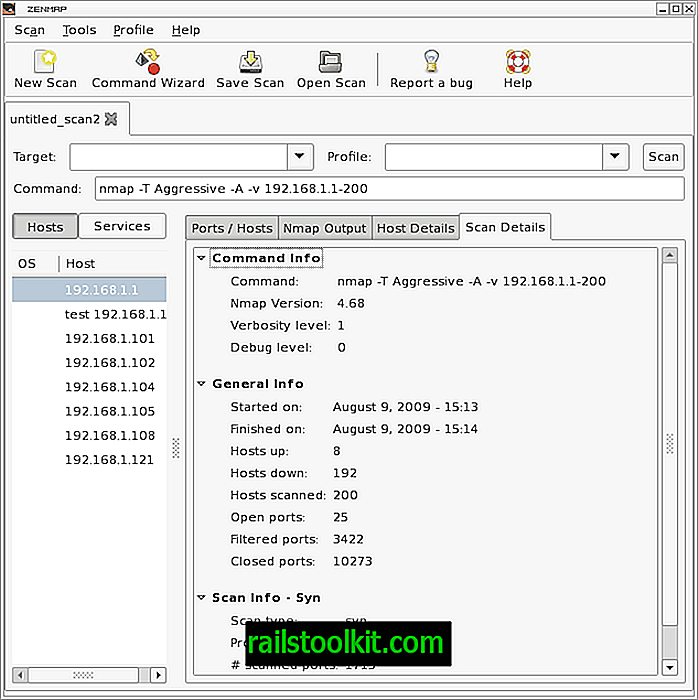
A szkennelés befejezése után áttekintheti a szkennelési eredményeket. Öt lap van, amelyek különféle információkat nyújtanak a beolvasásról. Nyilvánvaló, hogy a Szkennelés részletei lapon jó összegzést kap a beolvasásról. A szkennelés alacsony szintű részleteit az Nmap kimeneti lapon tekintheti meg. Mivel a szkennelés fut, ez az egyetlen fül, amelyet megnézhet - és minden szükséges információt megad.
A szkennelés mentése
A Zenmap egyik kedvező tulajdonsága a szkennelések mentése. Ha befejezte a szkennelést, elmentheti azt, és későbbi megtekintés céljából megnyithatja. Ennek az egyetlen bukása az Nmap kimenete egy kissé szoros. A szkennelés közben a kimenet valós időben jelenik meg, így könnyen olvasható. Ha nem valós időben, akkor ez a kimenet valóban fájdalmas lehet. Szerencsére a többi fül között gyorsan és egyszerűen megkaphatja az összes szükséges információt.
Végső gondolatok
A Zenmap megkönnyíti a bonyolult Nmap parancs segédprogram használatát. Ha szüksége van egy hálózat leképezésére vagy a hálózati topográfia elemzésére, a Zenmap az út.














